Windows 操作系统旨在创建临时文件以顺利运行。除此之外,许多应用程序还创建临时文件以供使用。但是,当这些文件没有被删除而只是留在系统中时,就会出现问题。这会将它们转换为必须删除的垃圾和过时文件。有时这些文件会被多次覆盖,从而创建损坏的文件,这可能会损坏系统并影响 PC 的性能。
另一方面,临时文件的堆积也会导致存储空间减少,并增加处理时间,因为 CPU 必须扫描更多文件,从而降低速度。这些问题的完美解决方案是摆脱垃圾、过时和临时文件。但问题是,你是想手动清理还是使用软件点击几下清理所有垃圾?另外,如果 Windows 10 临时文件没有被删除,你会怎么做?
如何修复Windows 10临时文件未删除的步骤?
方法 1:Windows 10 中的磁盘清理
Windows 10临时文件未删除修复教程:磁盘清理是微软自 Windows 操作系统一开始就灌输的内置工具。此维护实用程序的主要目标是清除硬盘驱动器中的临时文件、垃圾文件、过时文件和所有不需要的文件并节省存储空间。该工具不能作为快捷方式或桌面图标预先使用,需要从 Windows 控制面板的深处提取。以下是从系统中清除临时文件的步骤:
第 1 步:按键盘上的 Windows + R 打开运行对话框。
第 2 步:在框中键入控制面板,然后按确定按钮。
第 3 步:从“控制面板”窗口中的选项中,找到并选择“系统和安全”。
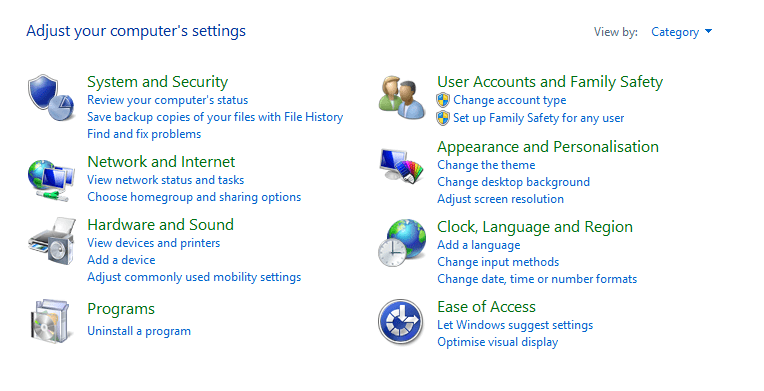
第 4 步:现在,单击管理工具,将打开一个新窗口。
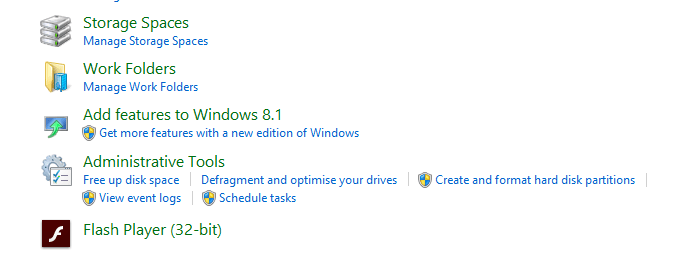
第 5 步:双击该选项磁盘清理当它打开时,点击“清理系统文件”。
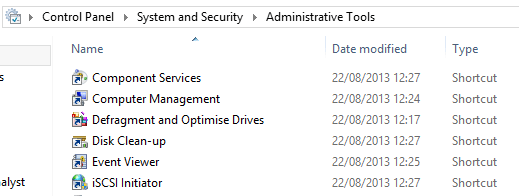
第 6 步:磁盘清理需要一些时间来分析所有文件,然后分类显示它们。在要删除的文件旁边打勾,然后按 OK 按钮。
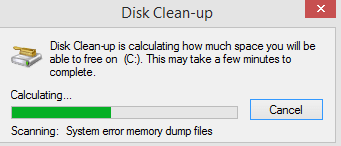
第 7 步:当提示出现以确认你的选择并继续清理时,单击删除文件。
方法2:使用命令提示符删除临时文件
如何修复Windows 10临时文件未删除?事实是,如果你无法通过正常的单击和删除方法在 Windows 操作系统中删除文件,那么你可以随时尝试命令提示符。由于系统错误而导致文件正在使用或无法删除的大多数错误都可以通过使用命令提示符来解决。
第 1 步:在任务栏上的搜索框中键入命令提示符,然后从结果中将鼠标悬停在命令提示符应用程序上。然后选择以管理员身份运行以提升模式运行命令提示符,
第 2 步:在命令提示符窗口中键入以下命令,然后按 Enter。
del /q /f /s %temp%\* && del /s /q C:\Windows\temp\*
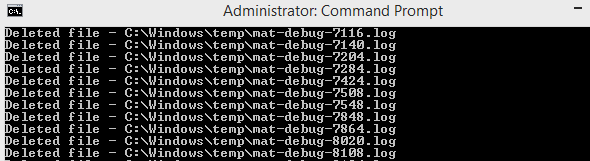
第 3 步:重新启动计算机,你将感受到干净流畅的系统之间的区别。
方法 3:使用运行框删除临时文件
Windows 10临时文件未删除修复教程:如果你不习惯使用命令提示符,则可以使用 RUN 框并手动删除所有临时文件。以下是完成此操作的步骤:
第 1 步:按 Windows + R 打开“运行”对话框。
第 2 步:“TEMP"在“运行”框中输入文本框。这将在你的计算机上打开一个文件夹。
第 3 步:按键盘上的 CTRL + A 选择文件夹中的所有文件,然后按住 SHIFT 键并按 DELETE 键。这会永久删除所有临时文件在文件夹中。
第四步:再次打开运行对话框,输入此类型"%TEMP%”,然后按确定。
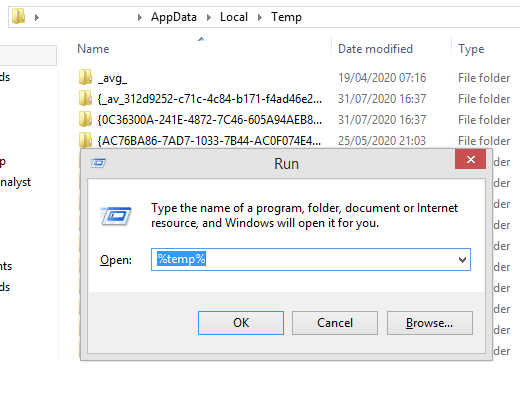
第 5 步:在此文件夹上重复第 3 步,并删除此文件夹中的所有文件和文件夹。
这会清除系统中的所有临时文件。
注意: TEMP 存储临时系统文件和%TEMP%存储用户的临时文件。
方法 4:使用系统优化器应用程序
如何修复Windows 10临时文件未删除?解决 Windows 10 临时文件未删除的最后一种方法是使用可以完全优化系统的应用程序,没有比高级系统优化器(ASO) 更好的了。我已经使用 ASO 大约 4 年了,似乎完全忘记了我的计算机问题。它不仅可以清理我的临时文件和垃圾文件,还能做更多的事情。以下是一些可以帮助你更好地理解的功能:
- 清理系统- 高级系统优化器有助于清理计算机中的临时、垃圾和过时文件,并保证更快的 PC 和释放存储空间。
- 维持安全和隐私– ASO 通过防止病毒、间谍软件、恶意软件和其他可能有害的文件来帮助保护 PC。它还通过删除浏览历史记录、缓存和 cookie 来保护系统的隐私,从而无法跟踪你的浏览活动。
- Windows 优化- 该程序优化了计算机的各个方面,如游戏优化,让你每次玩游戏时都有难忘的体验,内存优化清空你的 RAM
- 驱动程序更新– ASO 定期更新你的驱动程序。
- 备份和恢复。它还可以帮助你进行备份,并将其存储在安全的地方,以便在发生硬盘崩溃等事故时进行恢复。Advanced System Optimizer 会进行备份,并可以将你的文件还原为原来的样子。
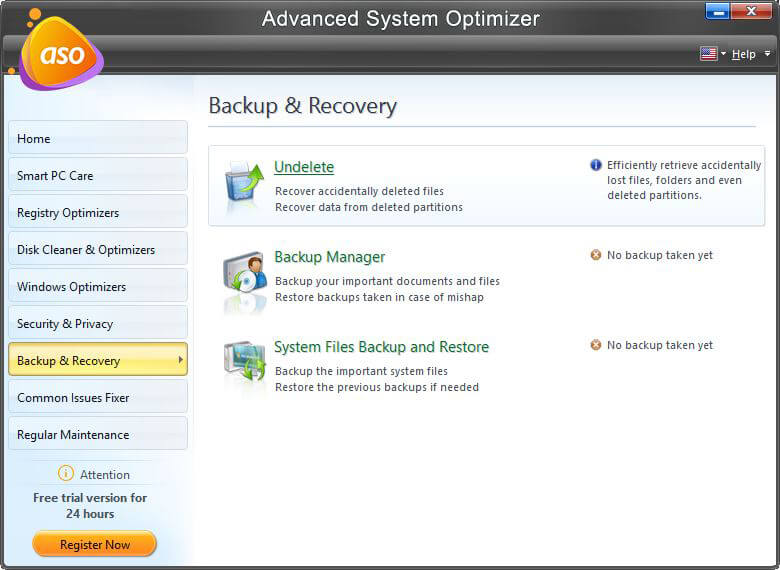
Windows 10临时文件未删除修复教程总结
以上就是修复 Windows 10临时文件不删除的四种方法。我已经使用 Advanced System Optimizer 好几年了,但在我发现这个出色的软件之前,我使用了 RUN 框方法。我还可以看到被删除的文件,因为我以前先滚动文件夹然后删除文件,保留我认为重要的内容。前两种方法是清理计算机的好方法,但不能深入了解正在删除的内容。请让我知道你在下面的评论部分中选择了哪种方法。

